מדריך מלא לניקוי מטמון, היסטוריה ועוגיות בפיירפוקס

אחד המאמרים הפופולריים ביותר שלנו בנושא groovyPost.com הוא כיצד למחוק את היסטוריית קובץ המטמון של Firefox וכיצד למחוק את היסטוריית Firefox, העוגיות והמטמון של Firefox באופן אוטומטי ביציאה. מאז קרה הרבה בארץ פיירפוקס. באופן ספציפי, ממשק המשתמש לניקוי המטמון השתנה, חדש מצב גלישה פרטית מוצג, וכעת ישנם כמה כלים לתוספות אשר נוצרו כדי לעזור לך בתהליך ניקוי ההיסטוריה, המטמון ועוגיותיך. בואו נצלול לכל אחד מהאזורים החדשים האלה!
כיצד לאפשר גלישה פרטית בפיירפוקס
פתח את Firefox ולחץ על ALT כדי לפתוח את תפריט הקבצים. ואז לחץ על כלים, התחל גלישה פרטית.
אתה יכול פשוט פשוט להשתמש במקשי קיצור המקשים Ctrl + Shift + P.
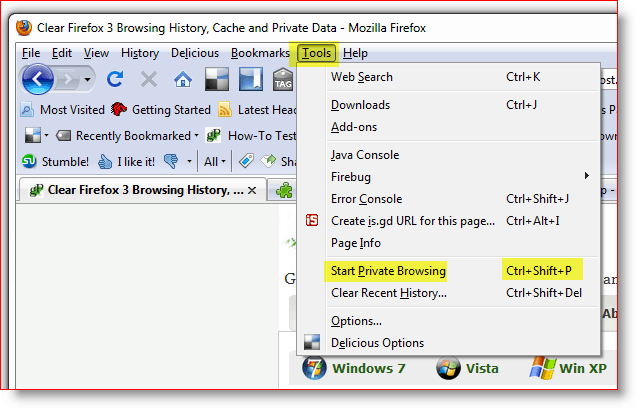
לאחר שתפעיל גלישה פרטית, אל תהיהמופתע כשכל החלונות והכרטיסיות האחרים של Firefox נסגרים. סגירה זו היא על ידי עיצוב. לאחר שתסגור את חלון Firefox "גלישה פרטית" ותפעיל מחדש את Firefox באופן קבוע, כל החלונות והכרטיסיות הקודמות שלך ייפתחו.
כעת, לאחר שנראה לנו דרך בלתי אפשרית להראות לך את הדרך החדשה לנקות ידנית את היסטוריית Firefox, Cache ועוגיות של Firefox לעומת השיטה הישנה.
כיצד לנקות את היסטוריית Firefox, המטמון ועוגיות ה- Firefox
פתח את Firefox ולחץ על מקש ALT כדי לפתוח את תפריט הקבצים. כעת לחץ על כלים, נקה היסטוריה אחרונה. או קיצור המקשים Ctrl + Shift + Del
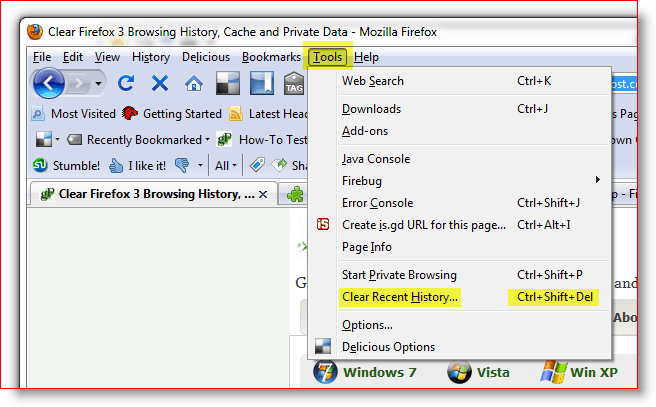
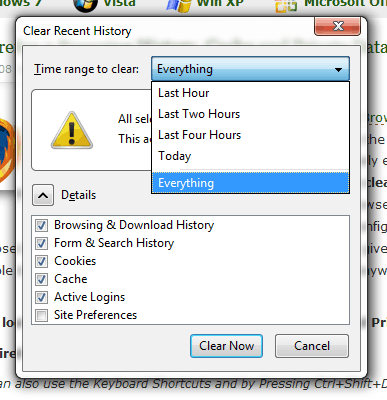
זה המקום בו כמה דברים השתנו מגירסאות קודמות של
פיירפוקס. הדבר הראשון שתבחין בו הוא תפריט נפתח חדש המבוסס על טווח זמן.
אתה יכול פשוט להשאיר את ברירת המחדל שהיא הכל או להתאים את התפריט הנפתח כך שיכלול רק את השעה האחרונה, שעתיים, ארבע שעות או יום שלם. די גרובי.
לחץ על החץ למטה כדי לציין את טווח הזמן שאליו ברצונך לנקות את ההיסטוריה, ואז סמן את התיבות כדי לנקות כל אחת מקטגוריות הנתונים שברצונך למחוק.
רובם ירצו לנקות את קובצי ה- Cookie והמטמון שלהם וכו '. כך או כך, לחץ על נקה עכשיו כדי להתחיל במחיקה.
כיצד לבצע אישור ידני של מטמון נמחק
האם ידעת שאתה יכול פשוט להקליד אודות: מטמון בסרגל הכתובות של פיירפוקס וקבל פריצה שלהמטמון שלך? לחץ על המסך שמימין כדי לקבל מושג מהיר על כוונתי. טיפ קטן וחריף מאוד אם אתה פרנואידי ורוצה לוודא שאתה מכין את כל המטמון שלך!
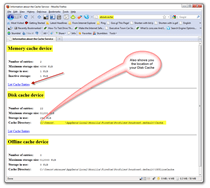
כיצד להתאים אישית את הגדרות היסטוריית, מטמון ועוגיות פיירפוקס
במאמר הקודם דיברתי גם עליוכיצד למחוק אוטומטית את הנתונים הפרטיים כשאתה סוגר את Firefox. מאז שכתבתי את המאמר הזה, המסכים השתנו, כמו גם כמה אפשרויות אחרות, אז בואו נסתכל על כולם.
פתח את Firefox, לחץ על מקש ALT ולחץ על כלים, אפשרויות.
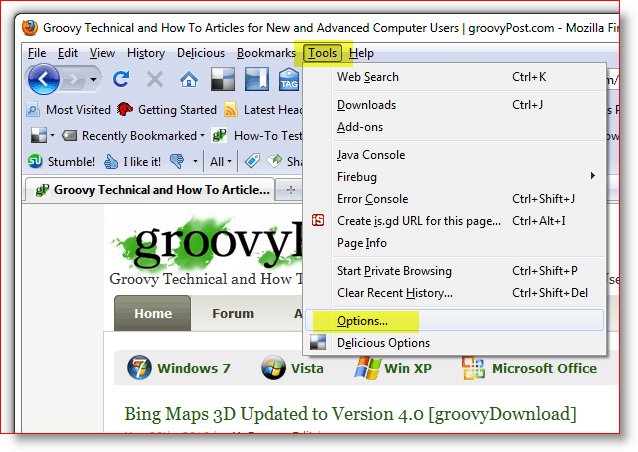
לחץ על הכרטיסייה פרטיות ואז לחץ על חץ למטה בתיבת ההיסטוריה ולחץ על השתמש בהגדרות מותאמות אישית להיסטוריה.
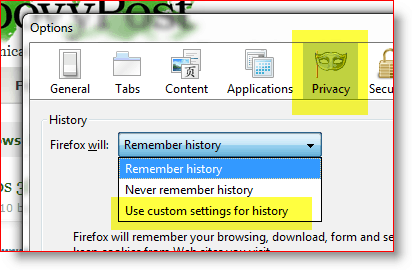
לאחר שתבחר בתפריט הנפתח הגדרות מותאמות אישית, תראה שתי אפשרויות מפתח שאנשים רבים מחפשים אחריה:
- הפעל את Firefox באופן אוטומטי במפגש גלישה פרטי
- נקה את ההיסטוריה כאשר Firefox נסגר
קביעת התצורה של שניהם פשוטה כמו תיבת סימון ברגע שתמצא היכן אתה מגדיר את זה. חדשות טובות עבורך, עכשיו אתה יודע!
החלט אילו אפשרויות ברצונך להפעיל וסמן את התיבות. אם אתה מפעיל את היסטוריית תיבות הסימון כאשר Firefox נסגר, הקפד לעשות זאת לחץ על הגדרות להתאמה אישית של מה שיימחק אוטומטית כשאתה סוגר את Firefox.
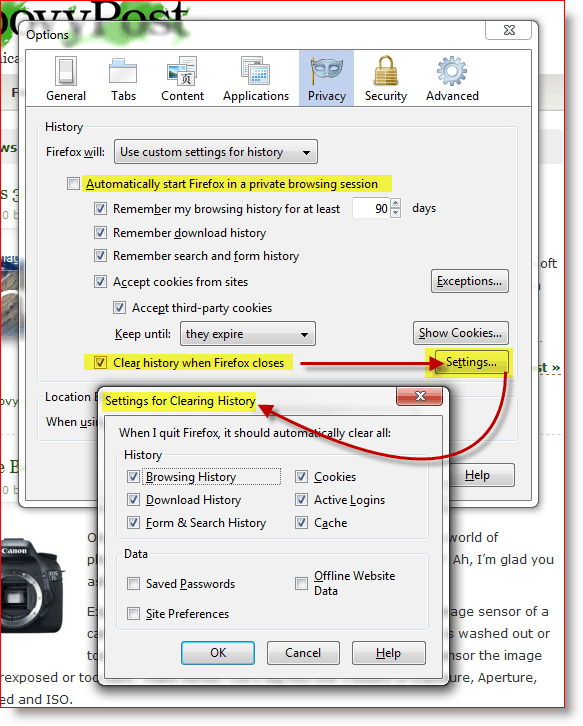
אז עכשיו כשאתה מבין את מעי הסליקההנתונים הפרטיים שלך מפיירפוקס, אתה לא מרגיש אשם באמצעות תוסף שמקל על העבודה. אחרי הכל, דבר אחד שהופך את פיירפוקס לאטרקטיבית כל כך הוא קהילת המשתמשים הגדולה שתמיד בונים כלים חדשים להרחבה עבורה.
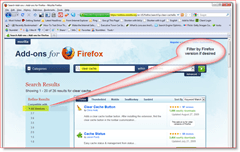
כיצד להתקין תוסף פיירפוקס לניקוי נתונים פרטיים מפיירפוקס
השלב הראשון למציאת הכלי שאנו זקוקים לו הוארק כדי לעבור לאתר התוספות של Firefox ולחפש משהו כמו מטמון ברור. אתה יכול לסנן את התוצאות לגירסת Firefox שלך. עם זאת, האתר גם עושה עבודה מצוינת באיתור גרסת Firefox שלך ולא נותן לך בקשת הורדה אם התוסף אינו תואם לגרסת Firefox שלך.
ניסיתי 2 או 3 כלים תוספים לניקוי המטמון ובסך הכל הם היו בסדר.
- מצב מטמון - מוסיף סטטוס נחמד לתחתיתמימין ל- Firefox שמראה לכם את מצב הזיכרון ואת זיכרון המטמון של הדיסק. לחץ באמצעות לחצן העכבר הימני על שורת המצב כדי לנקות את המטמון. החיסרון הוא שזה רק ינקה את המטמון, לא את העוגיות.
- Click & Clean - כנראה הטוב ביותר מבין השלושה, מאפשר הכי הרבה אפשרויות בתוספת אפשרות לנקות עוגיות פלאש. עם זאת, זה רק אייקון שעושה את אותו הדבר כמו Ctrl + Shift + Del.
- כפתור ריק מטמון - זה כנראה היה החביב עלי. עם זאת, האפשרויות לא חשפו בפני את האפשרות לאפשר לי להגדיר אותה לנקות קובצי Cookie + מטמון רגיל.
כיצד להגדיר את כלי התוספות של Firefox
אז עכשיו כשמתקין אחד מכלי Firefox כדי לנקות את הקובץ השמור שלך, איך אתה מגדיר אותם? פשוט.
לחץ על מקש Alt ולחץ על כלים, תוספות.
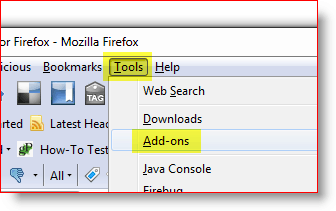
לחץ על התוסף שברצונך להגדיר ולחץ על אפשרויות.
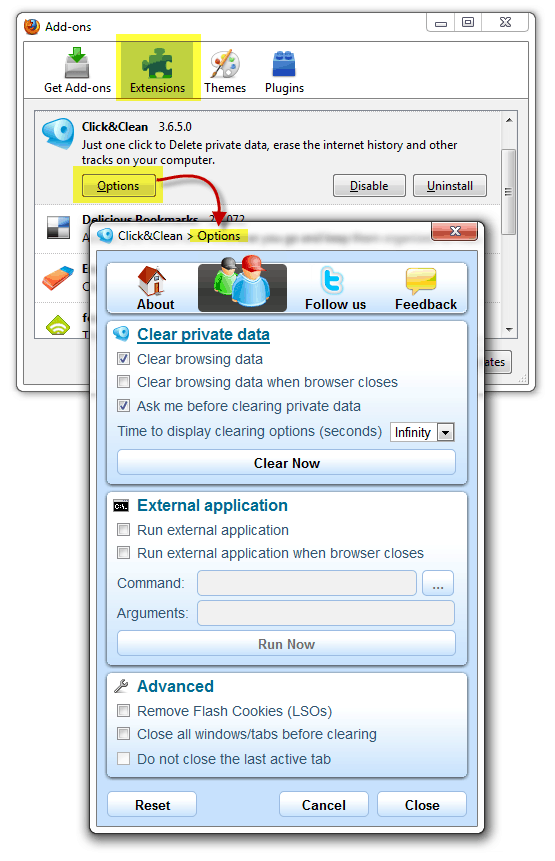
הערה: כמה תצורות עבור כל יישום נוסף הוא ייחודי כך שהאפשרויות ישתנו באופן נרחב. חלק מהתוספים של פיירפוקס אפילו לא מאפשרים לך להגדיר אותם, אז רק FYI.
כיצד להוסיף את סמל התוספת לסרגל הכלים של פיירפוקס
אז עכשיו לאחר שהתקנת את התוסף היכן שהואזה? אה כן, לפני שתוכל להשתמש בכמה תוספות עליך להוסיף את האייקון לסרגל הכלים שלך. באופן אישי, אני רוצה להוסיף את סמל Clear Cache ליד סרגל הכתובות שלי. כך תעשה זאת.
פתח את Firefox, לחץ על מקש Alt ולחץ על תצוגה, סרגלי כלים, התאמה אישית.
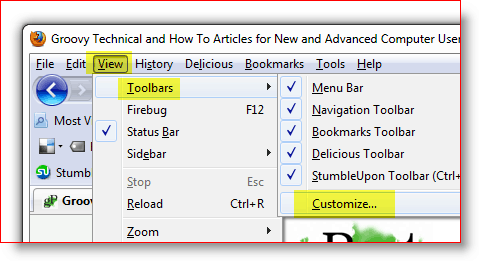
מצא את הסמל עבור התוסף החדש, לחץ וגרור אותו למקום שאתה רוצה שהוא יגור. לחץ על בוצע לאחר שתעביר אותו.
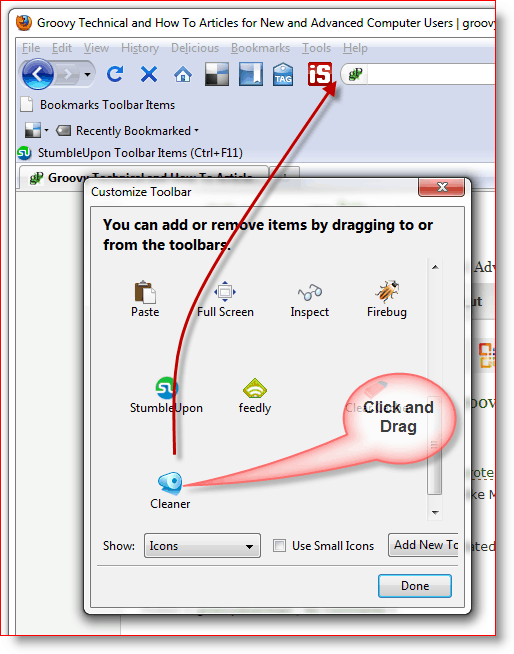
כך זה אמור להיראות בסיום.
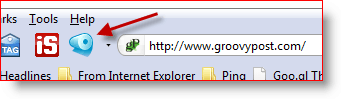
אז, כמו שאמרתי קודם, הדרכה זו נוצרה באמצעות פיירפוקס 3.6.2 כמו כל צילומי המסך וכו '. היות שמדובר בטכנולוגיה, אין ספק שדברים ישתנו, לכן הקפד להירשם ל- groovyPost.com כדי לקבל את כל העדכונים האחרונים בפרטיות / אבטחת Firefox.
הערות? האם התגעגעתי לכלי האהוב עליך, לטיפוס של פיירפוקס או שבלבלתי אותך? הצטרף לדיון ושחרר תגובה למטה.










השאר תגובה